発行者マスタ画面
この画面では、伝票の発行者の情報(会社名や住所、インボイスの登録番号など)を登録したり編集したりします。ここで登録された情報が各伝票の発行者欄に印刷されます。
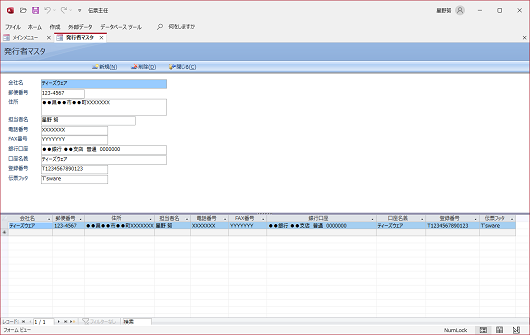
印刷された伝票へのマスタデータの適用例
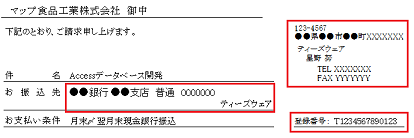
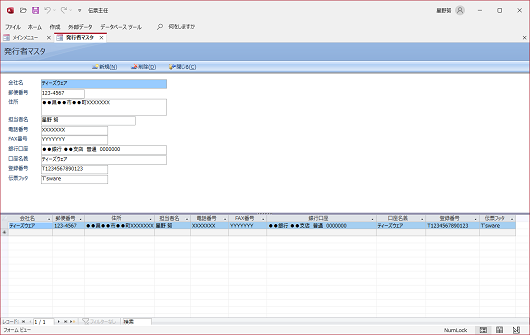
印刷された伝票へのマスタデータの適用例
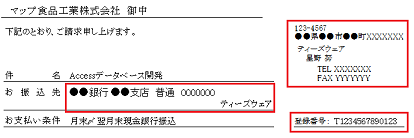
- この画面は上半分が単票形式、下半分がデータシート形式に分割されていますが、どちらの画面もお互いに連動しています。いずれかでレコード移動すればもう一方も同じレコードに移動します。また一方で編集すれば他方にも反映されます。どちらで編集しても結果は同じですので、使いやすい方の画面を利用してください。
- 新しいデータを追加するには、画面上部にある[新規]ボタンをクリックするか、レコード移動ボタンの一番右のボタンをクリックします。それによって空白の画面になりますので、それぞれのデータを入力してください。
レコード移動ボタン →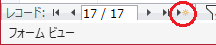
- あらかじめ、発行者情報を複数(たとえば銀行口座ごとに)登録しておくことによって、伝票ごとに発行元情報や振込先口座などを切り替えることができます。
- 入力項目のうち、「伝票フッタ」は伝票の内容そのものではなく、伝票の一番下のところに印刷されるロゴ的な文字です。
シェアウェア未登録の場合には、ここでの設定に関係なく所定の文字が印刷されます。
- ここでは必ずしもすべてのデータを入力する必要はありませんが、未入力の場合には伝票にそれが印刷されませんので、項目ごとに適宜判断して入力してください。
(例)「銀行口座」は請求書のみで使われます。
- 既存のデータを削除するには、画面上部にある[削除]ボタンをクリックします。
- 新規追加や編集作業が完了したら、そのまま[閉じる]ボタンをクリックします。入力したデータは自動的にデータベースに保存され、「メインメニュー」画面に戻ります。
※実際には、画面を閉じたときではなく、レコード移動したときなどに1件1件のデータが逐一保存されていきます。